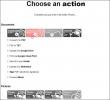מפעיל היישומים של Windows 7: הפעל תוכניות ברגע אחד משורת המשימות
האם רצית פעם להפעיל יישומים מרובים לביצוע משימות שגרתיות בבת אחת, מבלי שתצטרך ליצור ידנית סקריפט אצווה כדי להפעיל את ההפעלה של יישומים? למרות שניתן להשתמש בקובץ סקריפט האצווה (.BAT) להפעלת פקודות ויישומים מרובים, הוא א קצת מייגע להוסיף ידנית יישומים חדשים לקובץ האצווה ולערוך את היישומים הקיימים שבילים. מה שאתה כנראה צריך זה יישום כמו משגר היישומים של Windows 7 ליצור ללא מאמץ פרופילי יישומים, כך שניתן יהיה להפעיל אותם בלחיצה אחת. זהו מפעיל אפליקציות שמאפשר להוסיף יישומים, קיצורי דרך, קבצים וכו ', מבלי לעבור את הטרחה ביצירה ועריכה של הסקריפט. מכיוון שיש לה מסוף תצורה מבוסס GUI, כל מה שאתה צריך זה להעלות אותו לצורך הוספת יישומים חדשים, שינוי סמלי הפרופיל ועריכת רשימת היישומים, הקבצים והקיצורי דרך.
מפעיל היישומים של Windows 7 תומך בתכונות התצוגה המקדימה של Windows 7 Jumplist ו- Thumbnail Preview, ומאפשר לך להפעיל את כל היישומים בפרופיל ספציפי מסרגל המשימות של Windows 7. היישום יכול לפעול גם כגאדג'ט שולחני, המספק דרך קלה להריץ את פרופיל היישום ולעבור בין פרופילים קיימים. המסך הראשי מאפשר לך להפעיל
התחל 7APL במצב גאדג'ט אפשרות וציין את התנהגותה. אתה יכול גם לשייך שילוב מקשים חמים להפעלת הגאדג'ט, ולהגדיר הגדרות יישומים בסיסיות כולל התחלה ממוזערת, צמצום בסגירה, הפעלה בהפעלה ו- סגור 7APL לאחר ביצוע משימת ג'ומפליסט.
כדי להוסיף פרופיל חדש להפעלת יישומים מרובים, עבור אל פרופיל חדש בכרטיסייה, הזן את שם הפרופיל ולחץ על צור פרופיל.

זה יוסיף כרטיסייה חדשה בשם הפרופיל. תחת כרטיסייה זו, תוכלו למצוא אפשרויות להוסיף יישומים שברצונכם להפעיל תחת הפרופיל שלכם. כל שעליך לעשות הוא ללחוץ על דפדף ובחר באפשרות הפעלה של יישום מתוך סייר Windows. אתה יכול להוסיף כמה תוכניות לרשימת אפליקציות הפרופיל שלך שאתה רוצה. מלבד Jumplist, אתה יכול גם להפעיל את היישומים תחת הפרופיל שלך באמצעות שילוב מקשים חמים. כאשר כל היישומים הנדרשים מתווספים, צור מקש חם ולחץ על שמור / עדכן.

אם ברצונך להגדיר פרופיל כקטגוריה, הפעל את האפשרות המתאימה ולחץ על הגדרות. זה יפתח דו-שיח נפרד, בו תוכלו להגדיר כינויים ליישומים.

כאמור, הוא תומך בתכונות Jumplist ו- Thumbnail Preview כדי להפעיל את היישומים בפרופילים ולנווט ביניהם. בתצוגה מקדימה של תמונה ממוזערת, היא מציגה לחצני ניווט כדי לקפוץ לפרופיל הבא, הקודם והשימוש האחרון.

בעזרת Jumplist תוכלו להעלות במהירות את הממשק או הגאדג'ט הראשי (אם מופעל), ליצור פרופיל חדש ולהביא יישומים כמו משימה מהפרופיל שנבחר על ידי לחיצה על מעבר ל-

משגר האפליקציות של Windows 7 בהחלט מקל על הפעלת יישומים במצב אצווה מבלי לעבור תהליך מפותל של יצירת סקריפט אצווה. נכון לכתיבת שורות אלה, זה בשלב בדיקות בטא, כך שתוכל לרוץ על כמה באגים ותקלות הקשורות בממשק. הוא תומך במהדורות 32 סיביות ו 64 סיביות של Windows 7.
הורד את מפעיל האפליקציות של Windows 7
לְחַפֵּשׂ
הודעות האחרונות
וריטי: הגן על ילדיך על ידי חסימת אתרים ויישומים מזיקים
מעקב אחר השימוש באינטרנט בילדים הפך להיות כמעט הכרח להורים אם הם רו...
המרת והעלאת משימות אוטומטית עבור תיקיות Dropbox ספציפיות, תיקיות כונן של גוגל
כיום ישנם מספר רב של שירותי אחסון בענן כמו SkyDrive, Dropbox, Box.n...
TimeTask: מנהל המשימות עם נגן המוזיקה, טיימר הכיבוי, משגר האפליקציות
עם כל יום שעובר, קצב החיים גדל בכל רחבי העולם לרובנו. בהשוואה לאבות...